Cara Memasang Nest Thermostat
Diterbitkan: 2022-12-11Anda telah mengambil risiko dan membeli termostat Nest. Bagus untukmu! Generasi terbaru ini dikenal sebagai "Termostat Pembelajaran Google Nest", dan merupakan salah satu termostat cerdas terbaik di pasaran saat ini. Itu membuat tambahan yang sempurna untuk setiap rumah pintar.
Sangat mudah untuk menyiapkan termostat Nest tanpa bantuan tukang listrik. Dalam artikel ini, Anda akan melihat semua langkah yang diperlukan untuk memasang termostat Nest. Namun semoga, sebelum Anda membeli salah satu termostat pintar ini, Anda telah mengikuti petunjuk langkah demi langkah di bawah ini untuk memastikan Nest generasi terbaru berfungsi dengan sistem penghangat dan pendingin Anda.
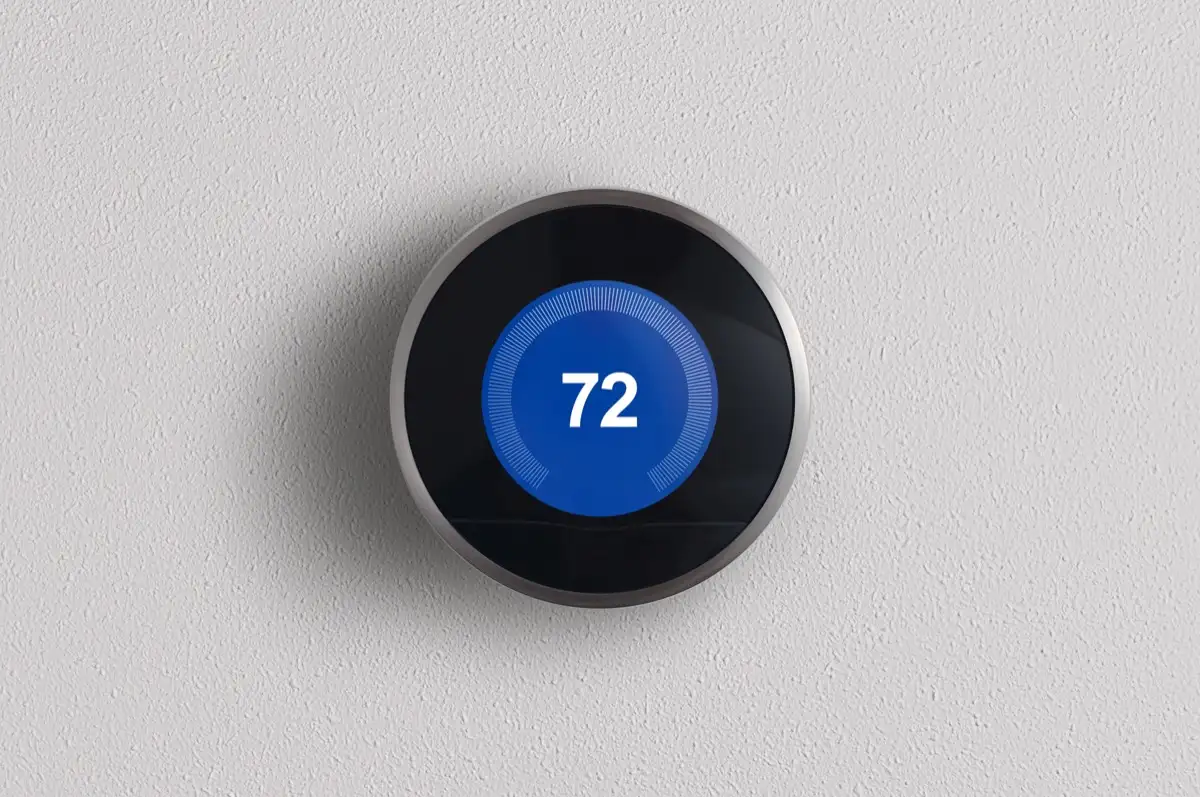
Langkah 1: Gunakan Pemeriksa Kompatibilitas
Google menawarkan pemeriksa kompatibilitas online berguna yang membantu Anda menentukan apakah termostat Nest kompatibel dengan sistem HVAC Anda.
- Cukup kunjungi situsnya dan pilih tombol Mulai untuk memulai wisaya.
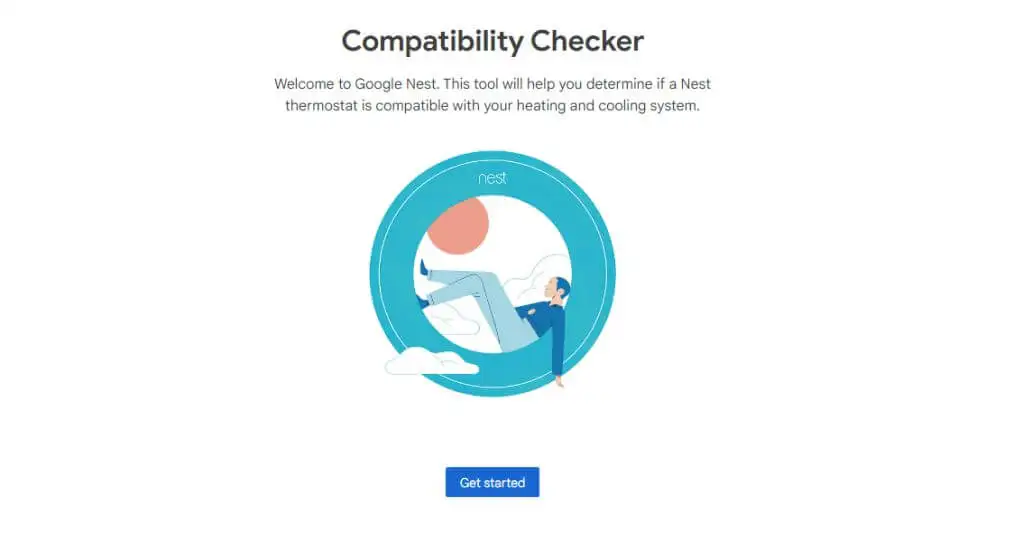
- Ikuti petunjuk di layar untuk melepas dan memeriksa kabel pada termostat dinding asli yang ingin Anda ganti.
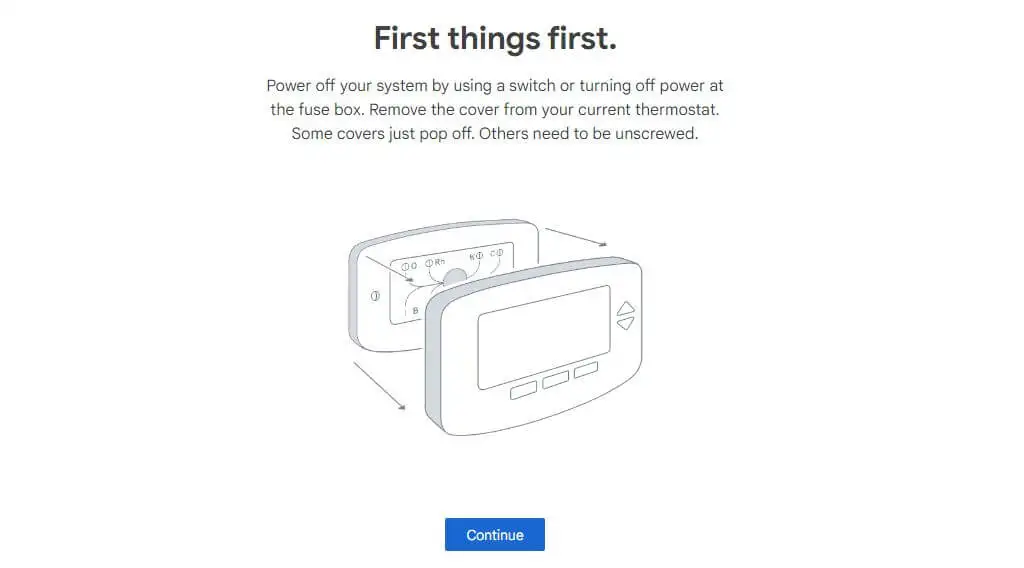
- Anda harus memeriksa dan memasukkan label kabel di termostat asli sebelum memilih Ya, lanjutkan .
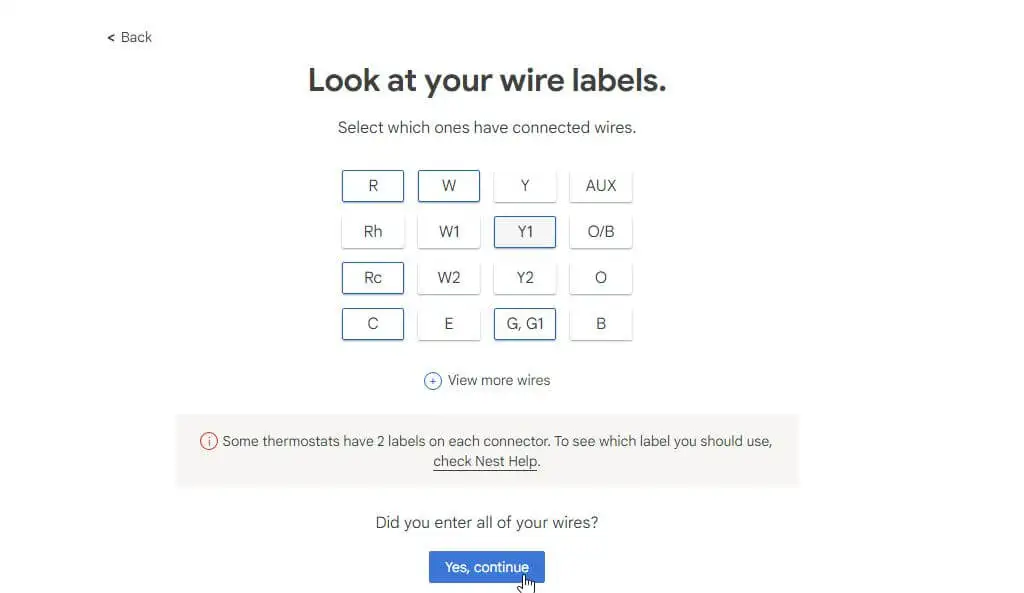
- Terakhir, Anda akan melihat termostat Nest kompatibel dengan sistem Anda berdasarkan kabel yang Anda masukkan.

Gunakan daftar ini untuk memandu Nest mana yang Anda putuskan untuk dibeli. Tempat terbaik untuk membeli Nest adalah di Amazon karena biasanya Anda akan menemukan harga terbaik di sana. Setelah termostat Nest baru Anda tiba dan Anda siap melakukan penginstalan, lanjutkan ke bagian berikutnya.
Langkah 2: Buka Kemasan dan Siapkan Nest Thermostat Anda
Setelah Anda membongkar kotak termostat Nest, Anda akan menemukan lebih dari semua yang Anda perlukan untuk melakukan sendiri seluruh pemasangan termostat.

Paket termasuk:
- Termostat sarang
- Basis termostat Nest untuk kabel (ini adalah adaptor untuk kabel termostat Anda yang ada)
- Pelat trim opsional dan pelat dasar Nest
- Set sekrup
- Obeng
- Panduan pemasangan dan stiker kawat
Anda ingin menghapus lembar stiker kabel sebelum melanjutkan ke langkah berikutnya, di mana Anda akan menghapus termostat Anda saat ini dan memutuskan kabel. Anda tidak memerlukan konektor atau alat khusus untuk langkah-langkah di bawah ini. Semua yang Anda butuhkan ada dalam paket.
Langkah 3: Lepaskan Termostat Lama Anda dan Siapkan Pengkabelan
Jika Anda menginstal aplikasi Nest untuk Android, atau aplikasi Nest untuk iPhone, Anda akan dibawa melalui proses pengkabelan. Namun, Anda dapat menyelesaikan proses pengkabelan DIY menggunakan langkah-langkah di bawah ini tanpa menginstal aplikasi terlebih dahulu.
- Temukan sistem pemanas dan pendingin Anda di kotak pemutus, dan putar pemutus sirkuit tersebut ke posisi "MATI".

- Kembali ke termostat lama Anda, pastikan daya dimatikan. Layar akan kosong, atau jika tidak, coba aktifkan AC atau pemanas dan pastikan sistem tidak menyala. Kemudian, lepaskan pelat depan termostat lama Anda dari pelat dasar. Anda harus melihat semua kabel di bawahnya.

Catatan : Untuk beberapa termostat, Anda harus melepas baterai sebelum melepas pelat depan.
- Ambil gambar kabel termostat, agar Anda tidak lupa ke mana setiap kabel pergi. Selain itu, gunakan stiker yang disertakan dalam kotak termostat Nest Anda dan tempelkan huruf stiker yang sesuai ke kabel, yang mengidentifikasi tempat Anda menyambungkan kabel tersebut. Kemudian, lepaskan kabel dari terminal di termostat lama Anda (Anda mungkin memerlukan obeng Nest untuk melakukannya). Lepas semua kabel jumper yang terpasang.

- Terakhir, lepaskan pelat trim termostat lama dari dinding dengan sambungan Phillips yang disertakan pada obeng Nest.
Langkah 4: Pasang Termostat Anda di Dinding
Sekarang, Anda siap memasang perangkat keras termostat Nest. Bergantung pada bagaimana termostat asli Anda dipasang ke dinding, Anda dapat menggunakan pelat trim opsional atau pelat kotak. Biasanya, trim plate adalah pilihan terbaik.
- Tekan alas Nest untuk pemasangan kabel ke pelat trim atau pelat kotak, tergantung mana yang Anda gunakan. Ini akan patah saat terpasang. Kemudian, masukkan semua kabel melalui lubang tengah dan posisikan di dinding sampai tingkat gelembung pada pelat dasar kabel termostat memiliki gelembung di tengah. Selanjutnya, gunakan sekrup Phillips yang disertakan untuk memasang pelat dasar ke dinding melalui lubang sekrup atas dan bawah.

Catatan : Sekrup yang terpasang dapat disadap sendiri dan harus menempel dengan kuat ke drywall tempat termostat lama Anda terpasang.
- Menekan tab ibu jari pada setiap port, tekan ujung tembaga telanjang dari setiap kabel ke dalam lubang yang sesuai sampai tab ibu jari tetap tertekan sepenuhnya . Gunakan stiker yang telah Anda tempelkan pada setiap kabel sebagai panduan.

- Terakhir, geser termostat Nest dengan hati-hati ke dasar kabel, pastikan port abu-abu di bagian bawah dudukan masuk dengan benar ke port di bagian belakang termostat Nest.

- Kembali ke kotak sirkuit dan putar pemutus sirkuit untuk sistem pemanas dan pendingin Anda kembali ke posisi ON. Saat Anda kembali ke termostat Nest, Anda akan melihatnya melakukan booting dan akhirnya menampilkan menu pilihan bahasa.

- Pilih pilihan Anda dengan memutar bingkai luar Nest dan kemudian menekan bagian depan termostat untuk memilih. Nest kemudian akan memandu Anda melalui beberapa langkah penyiapan awal, termasuk menampilkan peralatan HVAC yang terdeteksi melalui kabel yang terpasang.

- Anda harus memberi tahu Nest bahwa Anda adalah pemilik rumah yang melakukan penginstalan sendiri dan bukan "Nest Pro" yang melakukan penginstalan pro (walaupun Anda menganggap diri Anda seorang profesional!).
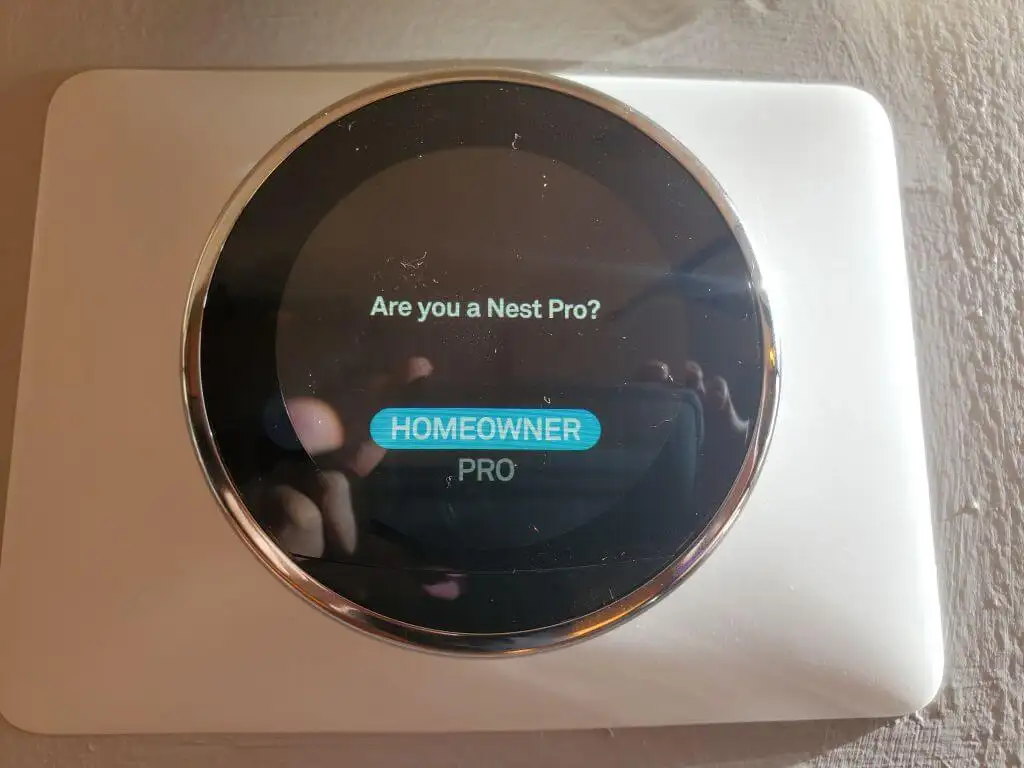
- Tinjau peralatan yang terdeteksi dan pastikan bahwa semua peralatan yang Anda tahu harus dipasang ditampilkan dalam diagram di layar.
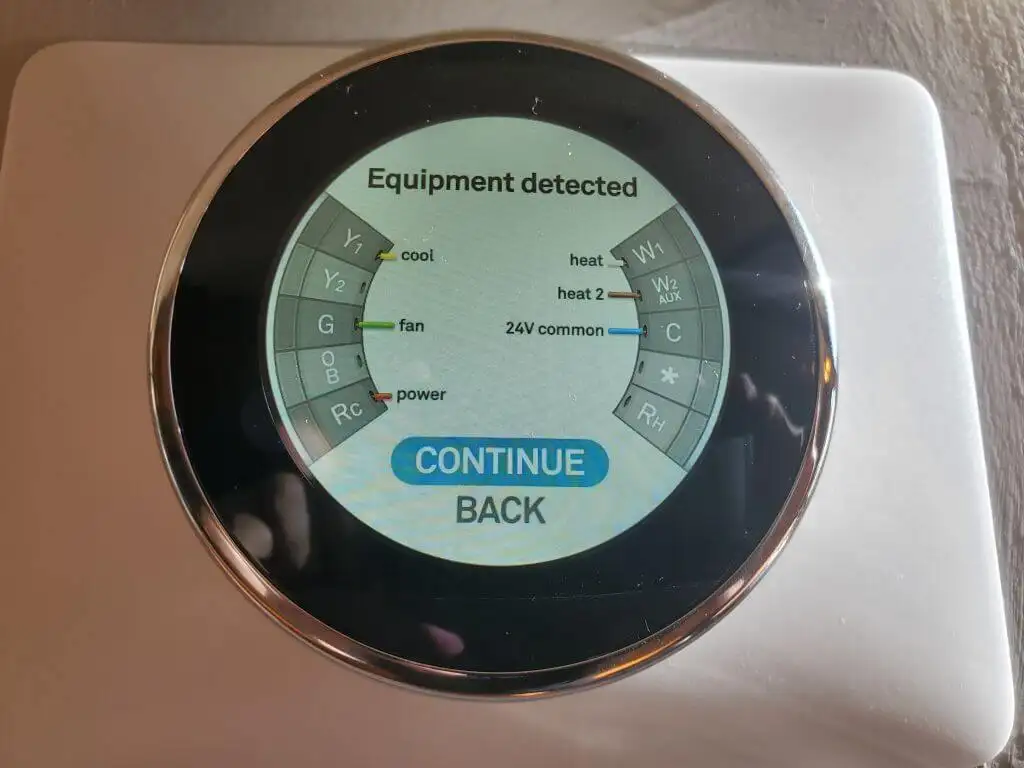
- Pilih Lanjutkan beberapa kali untuk mengonfirmasi peralatan sistem Anda. Kemudian Anda akan melihat opsi untuk memilih bahan bakar yang digunakan sistem pemanas Anda. Putar bingkai Nest untuk memilihnya, dan tekan layar Nest untuk memilihnya.
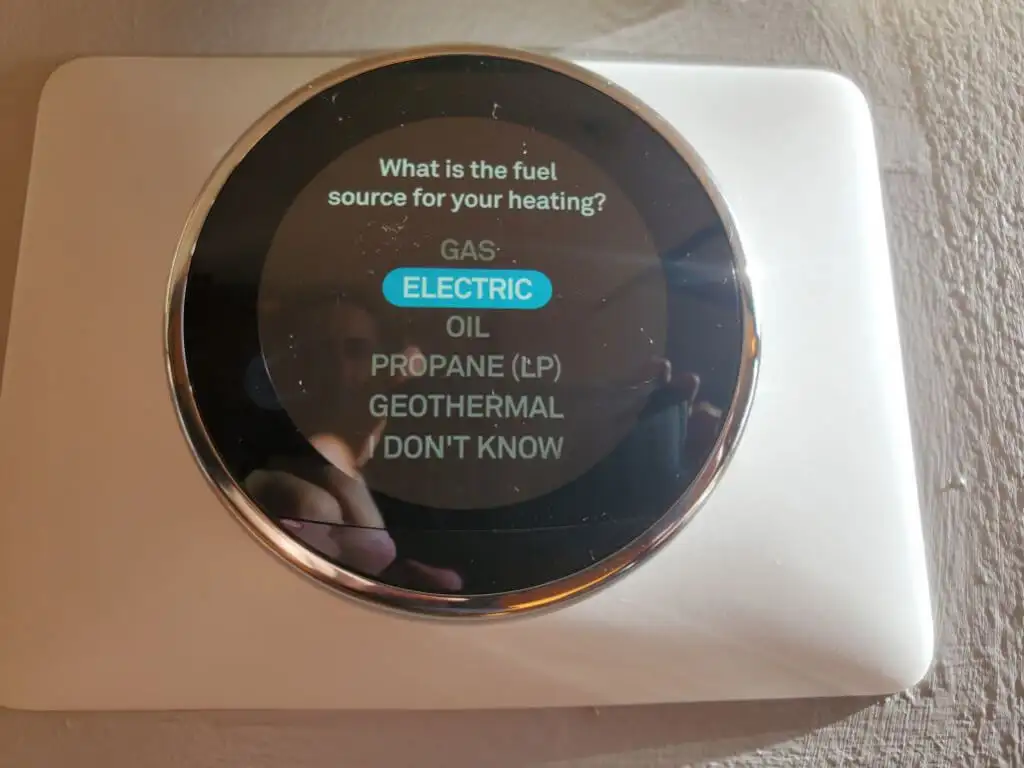
- Pilih jenis sistem pemanas yang Anda miliki. Gunakan proses yang sama yang dijelaskan pada langkah terakhir untuk memilihnya.
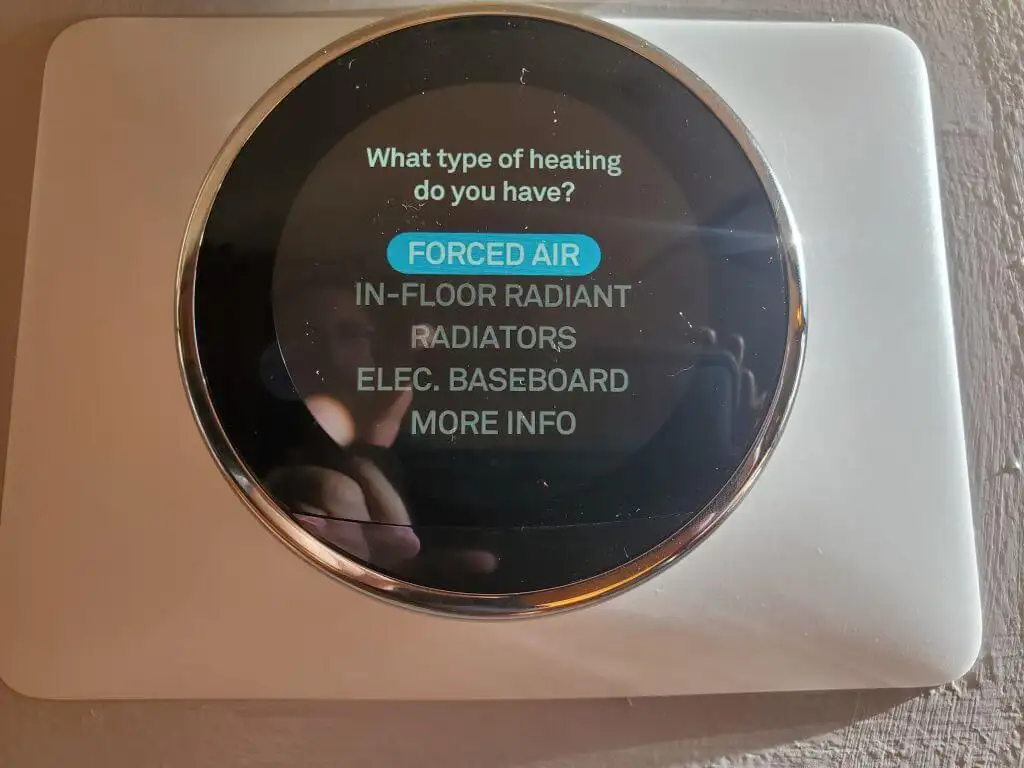
- Luncurkan bagian aplikasi Nest dari proses penyiapan. Tekan di layar Nest untuk memilih ini dan melanjutkan.
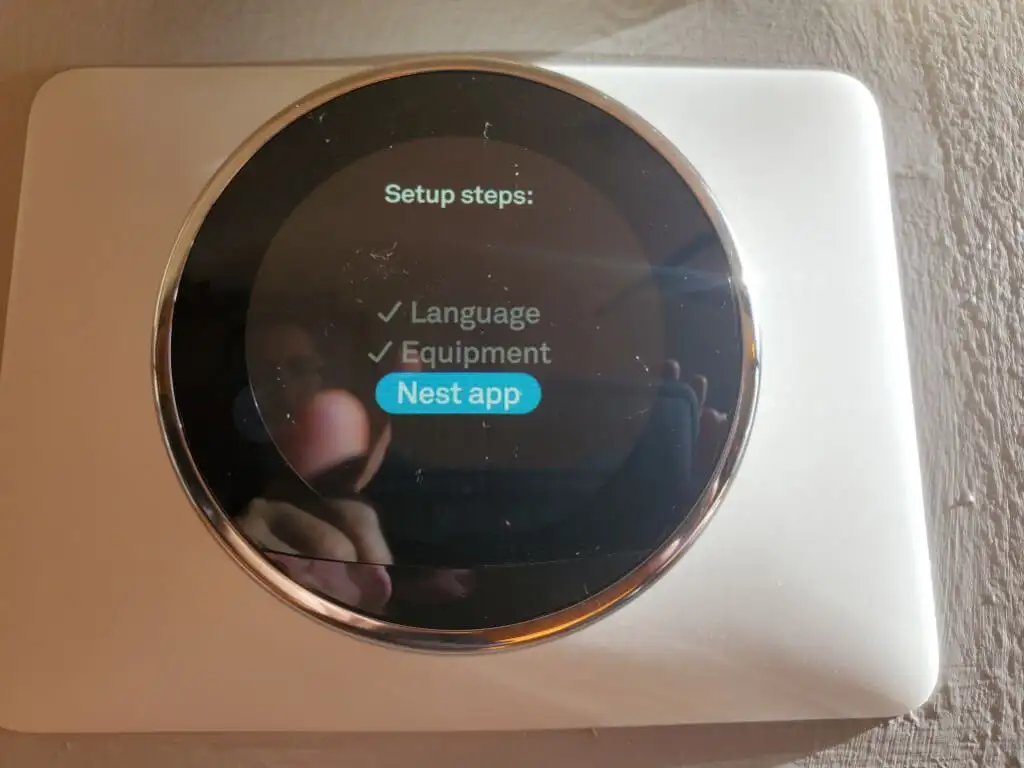
- Luncurkan aplikasi Nest di perangkat seluler Anda. Saat Anda melihat opsi untuk memasukkan Kode entri di aplikasi (lihat bagian berikutnya), tekan di layar Nest untuk melihat kode entri untuk termostat Nest ini.
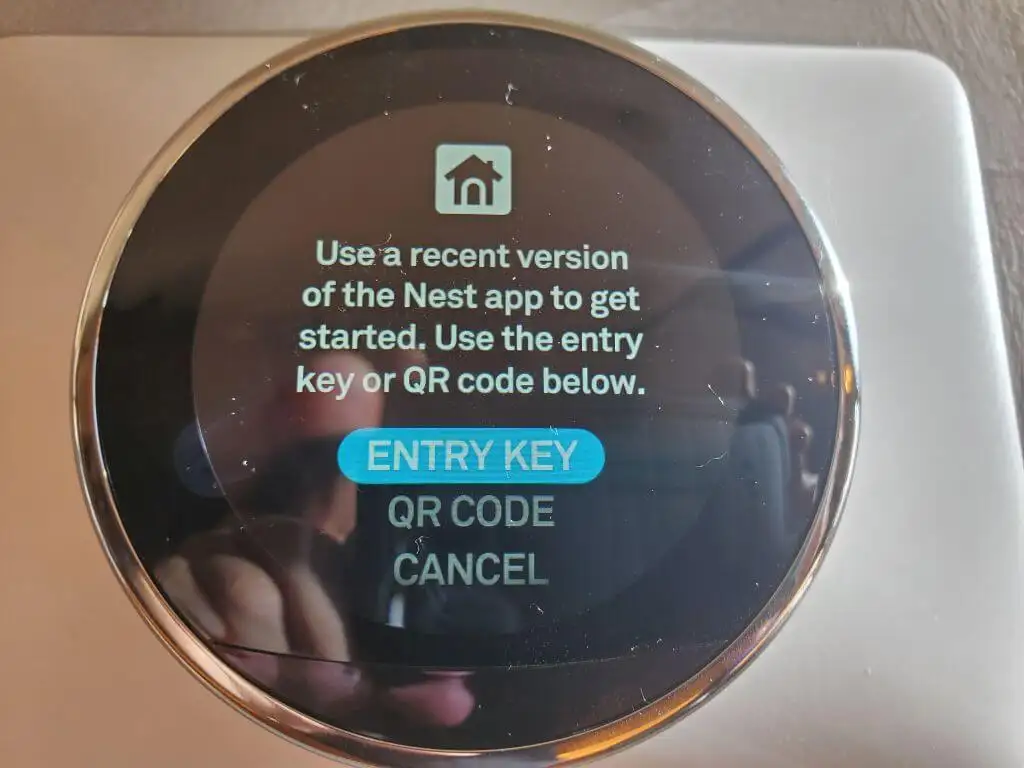
Anda sekarang telah memasang termostat Nest sepenuhnya. Anda hanya perlu melalui proses penyiapan aplikasi Nest di bawah untuk menyelesaikan penginstalan dan mulai menggunakan termostat cerdas baru Anda.

Langkah 5: Selesaikan Penyiapan Dengan Aplikasi Nest
Anda harus masuk ke akun Google saat pertama kali meluncurkan aplikasi Nest di Android atau iPhone. Jika Anda sudah memiliki akun Google Home, Anda harus menghubungkannya ke sarang Anda. Jika sebelumnya Anda memiliki akun Google Nest, Anda harus memigrasikan informasi akun tersebut ke aplikasi Anda.
- Aplikasi akan mendeteksi ini saat Anda masuk dan memandu Anda melalui langkah-langkah yang diperlukan untuk melakukan salah satu atau keduanya. Jika Anda belum pernah memiliki akun Nest, Anda harus membuatnya.
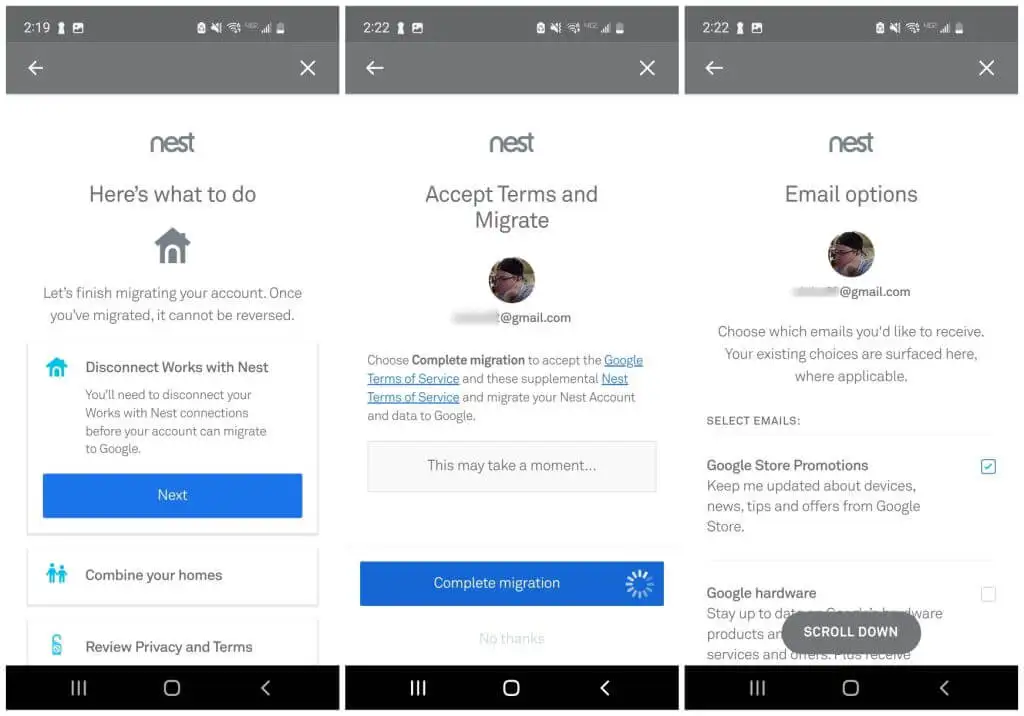
- Setelah masuk ke akun Nest, ketuk Tambahkan produk untuk mulai menambahkan termostat Nest baru ke akun Anda. Pertama, Anda harus memindai kode QR di bagian belakang termostat, lalu ketuk Mulai pemasangan di layar berikutnya.
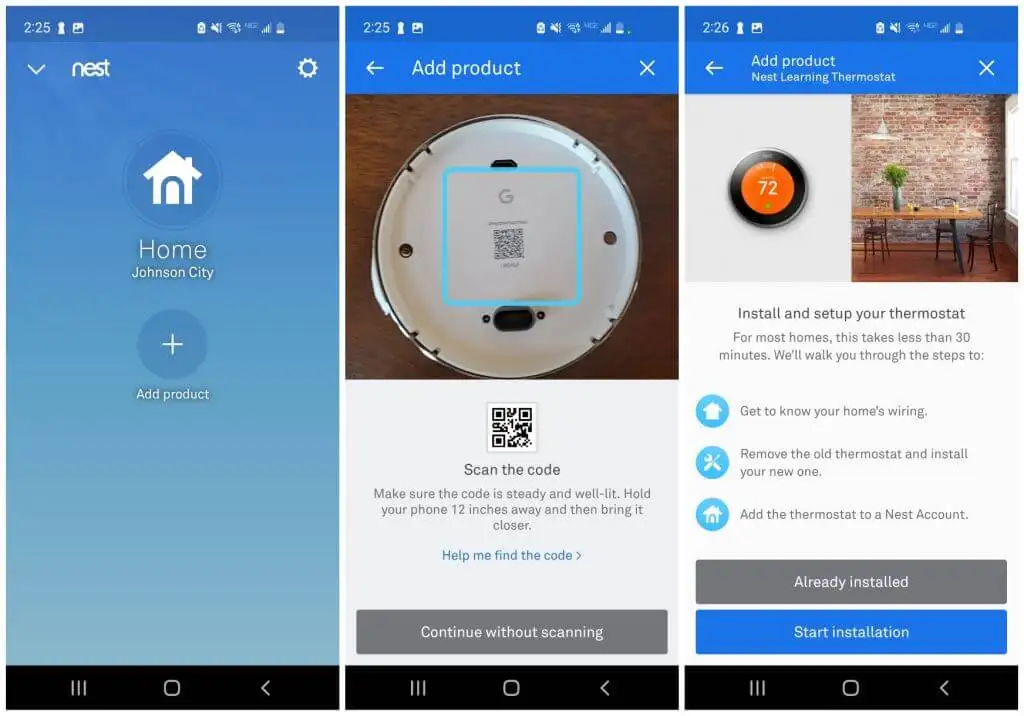
- Jika Anda telah menyelesaikan langkah-langkah penginstalan perangkat keras pada bagian di atas, cukup ketuk pembuatan termostat Nest yang Anda miliki dan ketuk melalui beberapa layar berikutnya hingga Anda masuk ke layar kunci masuk. Anda harus memastikan bahwa diagram pengkabelan sudah benar dan Anda memiliki sistem tegangan rendah dan bukan sistem tegangan tinggi, dan bahwa diagram pengkabelan sudah benar.
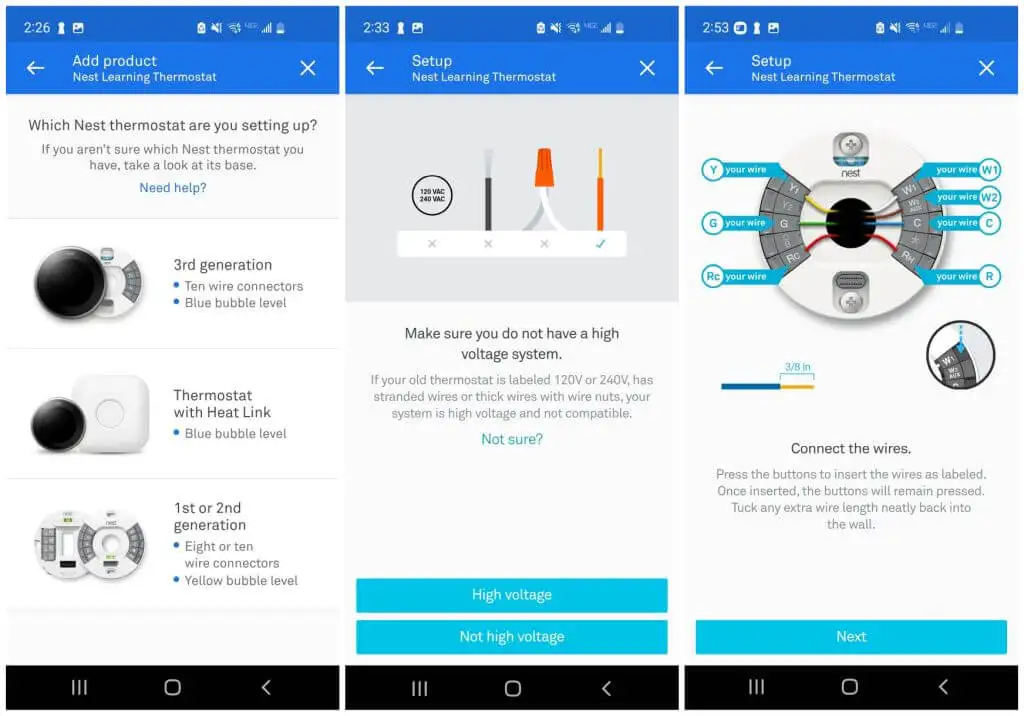
- Pilih Kunci Masuk di termostat Anda jika belum menampilkan kode. Kemudian ketik kode yang ditampilkan di termostat Anda ke dalam bidang tombol Enter di aplikasi. Selanjutnya, pilih jaringan Wi-Fi Anda dari daftar jaringan yang tersedia, dan pilih Berikutnya di layar konfirmasi akun.
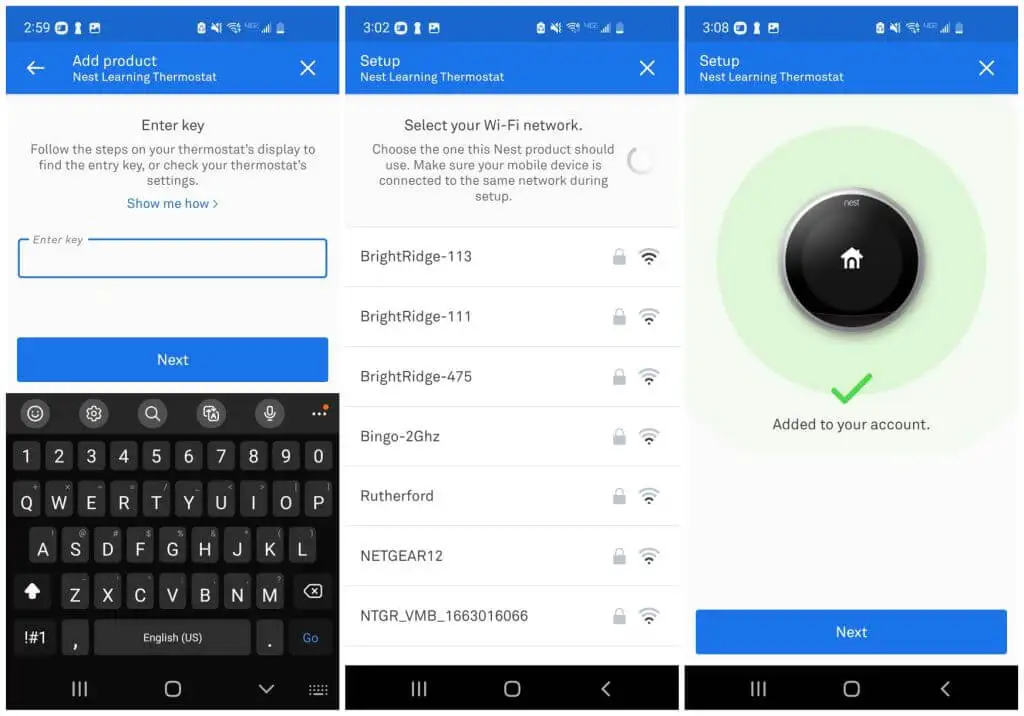
- Pada langkah berikutnya, ketuk lokasi di rumah tempat Anda memasang termostat. Sesuaikan "Suhu Ramah Lingkungan", yang merupakan suhu minimum dan maksimum absolut yang Anda setujui dengan rumah Anda kapan pun Anda tidak di rumah. Ketuk Berikutnya , lalu Selesai di layar pengaturan akhir.
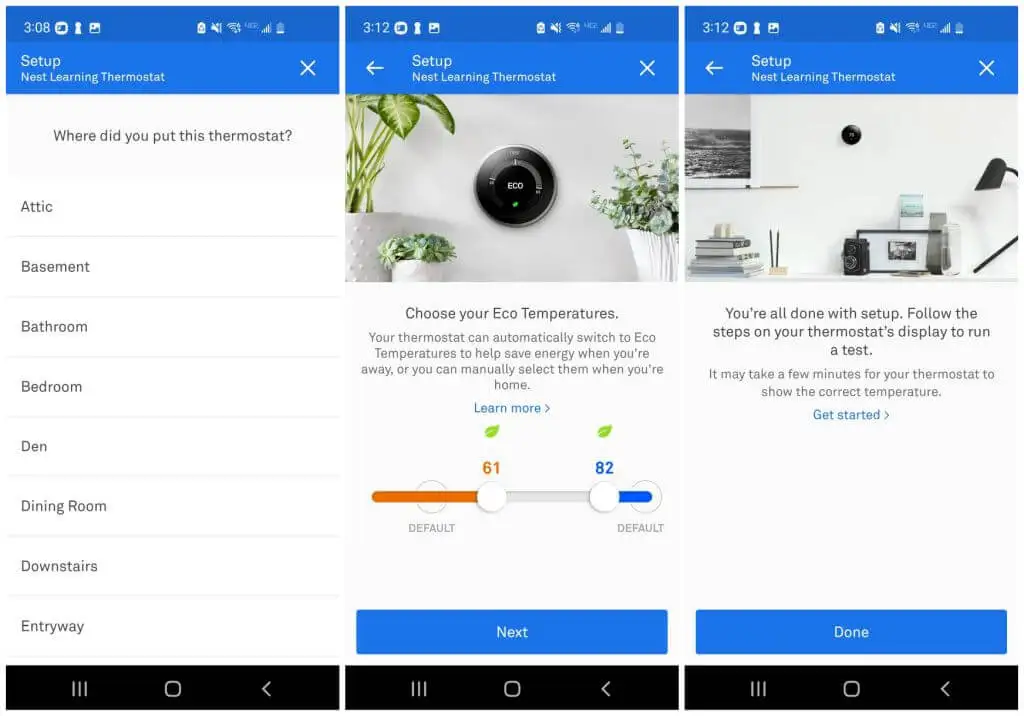
Setelah langkah terakhir tersebut, Anda akan melihat layar utama Nest di aplikasi. Ini akan menampilkan pengaturan suhu Anda saat ini. Ini juga tempat Anda dapat mengetuk termostat itu dan mengubah pengaturan apa pun yang Anda suka.
Mulai Gunakan Nest Thermostat Baru Anda!
Ada banyak pengaturan untuk mulai dimainkan melalui aplikasi Nest yang berada di luar cakupan artikel ini. Namun, ada beberapa hal yang harus Anda atur segera.
Pertama, jika Anda memiliki kombinasi sistem pemanas dan pendingin (pemanas dan AC) yang terhubung ke termostat, Anda harus mengaktifkan pemanas dan pendingin. Untuk melakukan ini:
- Ketuk termostat yang Anda pasang dan ketuk ikon mode di bagian bawah layar..
- Ketuk Panas-Dingin dari daftar opsi.
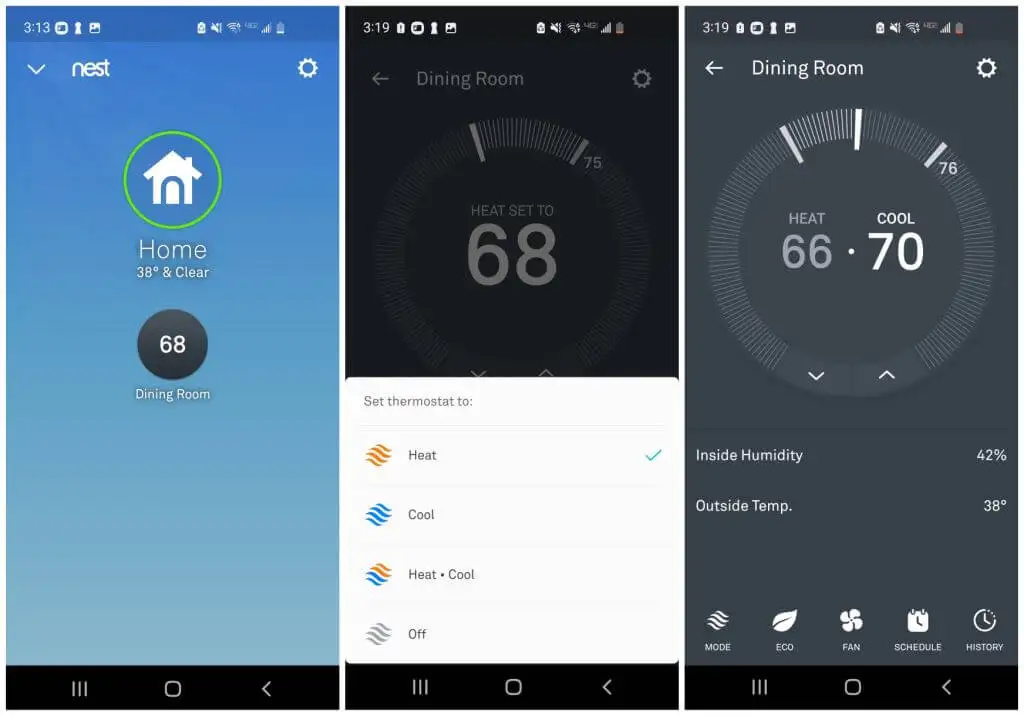
Selanjutnya, Anda harus menyiapkan jadwal panas dan dingin untuk sepenuhnya menggunakan efisiensi termostat Nest.
- Ketuk termostat Nest lalu ketuk ikon Jadwal di bagian bawah layar.
- Ketuk salah satu hari di grid lalu ketuk Tambahkan di bagian bawah layar.
- Ketuk waktu di kisi hari dan sesuaikan rentang suhu atas dan bawah untuk hari dan waktu tersebut.
- Ulangi proses ini sampai Anda selesai menyesuaikan suhu dalam ruangan yang diinginkan sepanjang minggu.
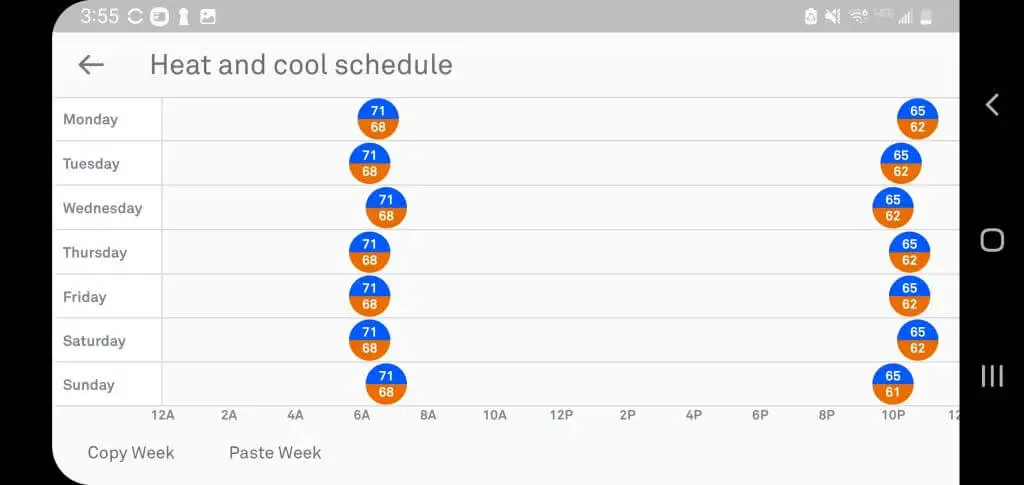
Sekarang termostat Nest akan menyesuaikan secara otomatis sesuai dengan jadwal yang telah Anda konfigurasikan di grid ini. Tidak perlu menurunkan suhu terus-menerus saat Anda pergi tidur dan menaikkannya di pagi hari!
Baca Panduan Pemula Google untuk Nest untuk mempelajari lebih lanjut semua setelan lain yang tersedia dan cara lain untuk memanfaatkan sepenuhnya termostat Nest yang baru dipasang. Anda juga dapat menggunakan berbagai layanan rumah pintar online untuk mengotomatiskan termostat Nest jika diinginkan.
